
Полезное:
Как сделать разговор полезным и приятным
Как сделать объемную звезду своими руками
Как сделать то, что делать не хочется?
Как сделать погремушку
Как сделать так чтобы женщины сами знакомились с вами
Как сделать идею коммерческой
Как сделать хорошую растяжку ног?
Как сделать наш разум здоровым?
Как сделать, чтобы люди обманывали меньше
Вопрос 4. Как сделать так, чтобы вас уважали и ценили?
Как сделать лучше себе и другим людям
Как сделать свидание интересным?

Категории:
АрхитектураАстрономияБиологияГеографияГеологияИнформатикаИскусствоИсторияКулинарияКультураМаркетингМатематикаМедицинаМенеджментОхрана трудаПравоПроизводствоПсихологияРелигияСоциологияСпортТехникаФизикаФилософияХимияЭкологияЭкономикаЭлектроника

Выделение текста
После ввода текста иногда необходимо удалить или перенести слово, предложение или абзац, переформатировать текст, изменить вид или размер шрифта, сделать отступы или внести другие изменения. Перед тем, как выполнять эти действия, необходимо выделить требуемый текст. Выделение показывает, над какой частью текста будут выполняться эти действия. Можно выделить текст, используя мышь, клавиатуру или и то и другое, в зависимости от того, какой участок текста нужно выделить.
Ниже приведены следующие приёмы выделения:
¨ Для выделения слова нужно установить на нём I - образный указатель мыши и дважды щелкнуть левой кнопкой. Слово и пробел за ним будут выделены.
¨ Для выделения предложения нужно нажать клавишу «Ctrl» и удерживая её, щелкнуть левой кнопкой мыши в любом его месте. Программа выделит все слова предложения до последнего знака пунктуации, включая пробел за ним.
¨ Для выделения абзаца нужно трижды щелкнуть на нем.
¨ Для выделения определенного участка текста нужно нажать левую кнопку мыши и, удерживая её, протащить I-образный указатель мыши по требуемому фрагменту.
¨ Для выделения прямоугольного блока в тексте, например, первых ключевых слов, необходимо нажать клавишу «Alt», удерживая её, нажатьлевую кнопку мыши и протащить указатель по выделяемому блоку (рис. 3).
 Рис. 3. Для выделения прямоугольного блока нужно протащить курсор по тексту при нажатой клавише «Alt»
Рис. 3. Для выделения прямоугольного блока нужно протащить курсор по тексту при нажатой клавише «Alt»
|
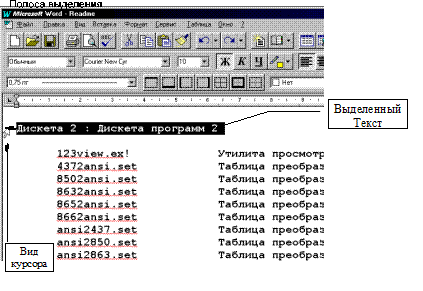 Рис.4. Для быстрого выделения строки можно использовать полосу выделения. Для выделения более чем одной строки нужно курсор протащить по полосе выделения
Рис.4. Для быстрого выделения строки можно использовать полосу выделения. Для выделения более чем одной строки нужно курсор протащить по полосе выделения
|
¨ Для выделения строки нужно установить указатель мыши в полосу выделения и щелкнуть левой кнопкой. Полоса выделения -это вертикальная полоса слева от области текста. I-образный курсор в этой части экрана принимает форму стрелки (рис.4).
¨ Чтобы выделить весь документ, необходимо нажать клавишу «Ctrl» и, удерживая её, щёлкнуть левой кнопкой мыши в полосе выделения. Можно также нажать комбинацию клавиш «Ctrl+ А».
¨ Чтобы выделить текст с помощью клавиатуры, нужно установить позицию ввода в нужном месте, нажать клавишу «Shift» и, удерживая её, нажимать клавиши управления курсором, выделяя текст в любом из четырёх направлений (влево, вправо, вверх и вниз).
¨ Чтобы выделить фрагмент строки от позиции ввода до конца, нужно нажать «Shift+End», для выделения фрагмента от начала строки до позиции ввода, нажать «Shift+ Home».
Для отмены выделения, нужно щёлкнуть в любой части текста или нажать одну из клавиш управления курсором.
Date: 2015-09-26; view: 371; Нарушение авторских прав; Помощь в написании работы --> СЮДА... |